ویروسهای گوشیهای هوشمند چه در حال سرقت دادههای شما باشند، چه از تلفن شما برای استخراج ارزهای دیجیتال استفاده کنند و یا از حساب بانکی شما پول خارج کنند، میتوانند برای گوشی موبایل یک کابوس باشند. خوشبختانه، شما میتوانید بدافزار را در هر دو گوشی iOS و Android کشف و حذف کنید. در این مطلب، تصویر کاملی از معایب وجود ویروس در گوشی، روشهای مختلف ویروس کشی گوشی و نحوه جلوگیری از بروز مجدد این مشکل دریافت خواهید کرد. با ما تا انتهای این مقاله کاربردی همراه شوید.
ویروس ها و بدافزارها با گوشی شما چه میکنند؟
یکی از ناخوشایندترین اتفاقاتی که برای صاحبان گوشی میتواند رخ بدهد، دزدیده شدن اطلاعات شخصی آنها است. متاسفانه یک بدافزار موبایل میتواند گوشی شما را که حاوی اطلاعات قابل شناسایی شخصی است، بدزدد. این اتفاق میتواند منجر به زیانهای پولی و سواستفاده از هویت شما شود و بههمیندلیل در صورت مواجهه با این مشکل، ویروس کشی گوشی را باید در اولویت خود قرار دهید. یکی دیگر از معایب وجود ویروس در گوشی، ظاهرشدن ابزارهای تبلیغاتی مزاحم است. ابزارهای تبلیغاتی معمولاً به شکل پاپآپهای آزاردهنده ظاهر میشوند که بهمرور باعث کاهش سرعت اندروید شما خواهند شد.
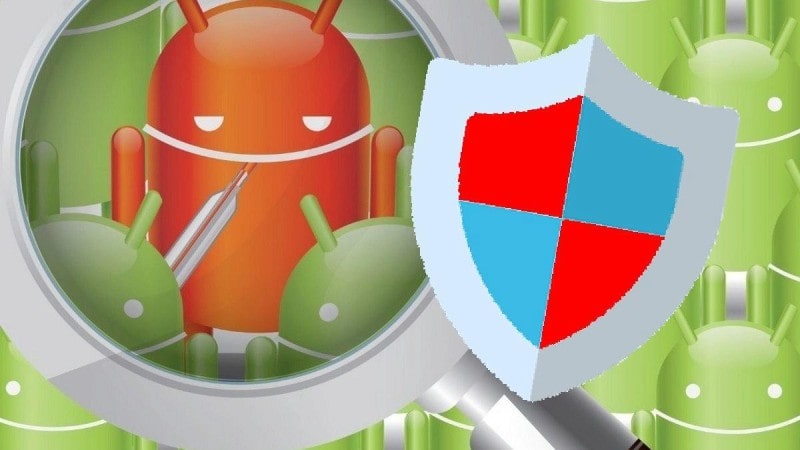
پاککردن ویروس میتواند عمر گوشی شما و البته دستگاه عصبی شما را افزایش دهد. آخرین موردی که میخواهیم به آن اشاره کنیم، نصبشدن باجافزار برروی گوشی شما است. باجافزار نوعی بدافزار است که دستگاههای افراد را تصاحب میکند و برای اینکه کاربران کنترل را دوباره به دست آورند، باج میخواهند. از آنجاییکه هیچکدام از این موارد خوشایند نیست، با ما با آموزش ویروس کشی گوشی همراه شوید.
چگونه ویروس را از گوشی اندروید پاک کنیم

برای ویروس کشی گوشی اندروید راههای مختلفی وجود دارد. درنتیجه بهترین راه برای پاککردن ویروس، بیشتر به این بستگی دارد که چه نوع ویروسی گوشی هوشمند شما را آلوده کرده است. برخی از برنامههای مخرب را بهراحتی میتوانید با حذف برنامههایی که اخیرا نصب کردهاید، پاک کنید و برخی دیگر اما بهراحتی قابل شناسایی نیستند و به راههای پیچیدهتری نیاز دارند. ازآنجاییکه یافتن نوع بدافزاری که گوشی شما را آلوده کرده است، همیشه آسان نیست، اکیداً به شما توصیه میکنیم بهترین برنامه آنتی ویروس اندروید را برای جلوگیری از معضلات احتمالی یا ویروس کشی گوشی برای خود تهیه کنید. با این حال، اگر اسکن موبایل را برای ازبینبردن ویروس انجام دادهاید و هنوز گوشی شما ویروسی است، برای حذف دستی ویروسها، روشهای زیر را دنیال کنید.
روش اول: برای ویروس کشی گوشی، برنامههای ناشناخته را حذف کنید
این روش میتواند سادهترین راه برای ویروس کشی گوشی باشد. اگر اخیراً بر روی گوشی خود برنامهای را مشاهده کردهاید که خودتان نصب نکردهاید، به احتمال زیاد ممکن است یک بدافزار باشد. بنابراین برای حذف آن این مراحل را دنبال کنید:
- به تنظیمات ( settings) بروید.
- برنامهها ( apps) را باز کنید.
- مدیریت برنامهها ( manage apps) را باز کنید.
- روی حذف نصب (uninstall) بزنید.
این یعنی باید برنامه مشکوک را پیدا و آن را انتخاب و بعد حذف نصب کنید.
روش دوم: شبکه یا روش اتصال دیگری برای ویروس کشی گوشی امتحان کنید
گاهی اوقات، اگر به یک شبکه ناامن متصل بشوید، ممکن است علائمی شبیه فعالیتهای مرتبط با بدافزارها را تجربه کنید. درنتیجه بهتر است برای جلوگیری از این اتفاق به شبکه اینترنت مکانهایی که نمیشناسید، وصل نشوید. با این حال اگر با این مشکل روبهرو شدید برای ویروس کشی گوشی در این شرایط، مراحل را دنبال کنید:
- به تنظیمات ( Settings) بروید.
- بخش شبکه و اینترنت ( Network & Internet) را انتخاب کنید.
- به تنظیمات Wi-Fi بروید.
حالا نوبت این است که شبکه دیگری را برای اتصال انتخاب کنید.
روش سوم: رمز عبور حساب گوگل خود را تغییر دهید
این احتمال وجود دارد که هکرها از بدافزار برای ربودن حساب گوگل و بهخطرانداختن بیشتر امنیت شما استفاده کنند. بنابراین برای ویروس کشی گوشی باید رمز عبور حساب گوگل خود را تغییر دهید. برای اینکار مراحل زیر را دنبال کنید:
- به بخش تنظیمات بروید.
- مدیریت حساب گوگل را انتخاب کنید.
- حالا تب Security را باز کنید.
- در بخش Password گزینه Change Password را انتخاب و رمز جدید خود را وارد کنید.
بهتر است از رمز عبوری استفاده کنید که با نمادها و حروف بزرگ و کوچک ترکیب شده است و بهسادگی قابل هکشدن نباشد.
روش چهارم: افزودن احراز هویت دو مرحله ای (2FA)
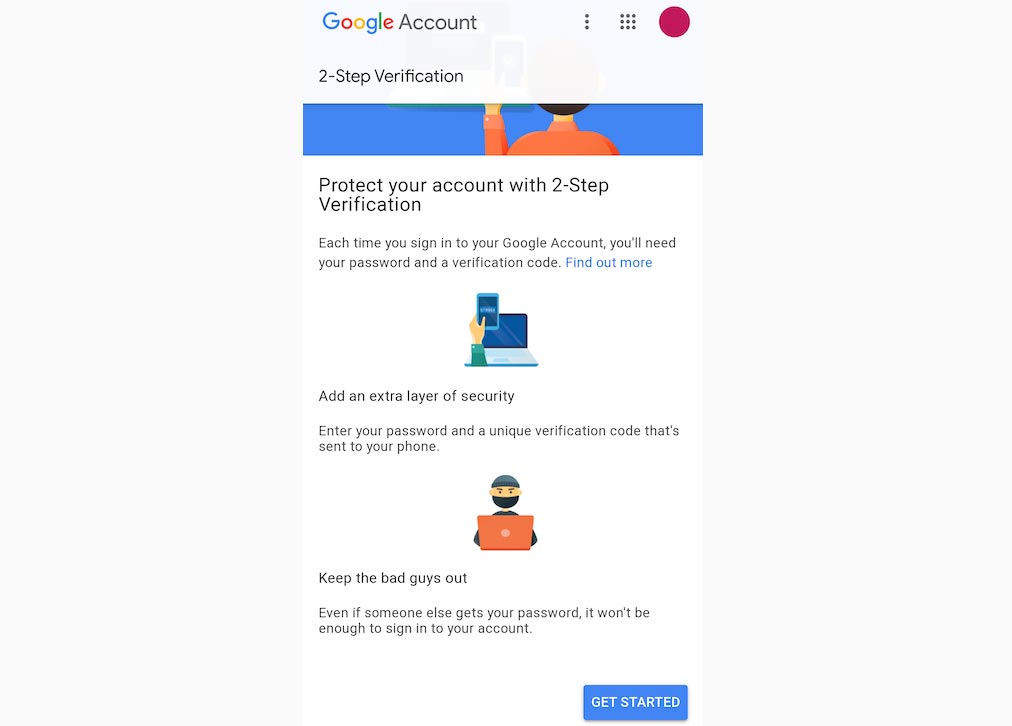
همچنین میتوانید با استفاده از 2FA محافظت از اندروید خود را افزایش دهید تا بدون نیاز به یادگیری روش ویروس کشی گوشی، دسترسی هکرها به حساب Google خود را غیرممکن کنید. برای اینکار میتوانید مسیر زیر را طی کنید:
- تنظیمات را باز کنید.
- مدیریت حساب Google را باز کنید.
- مدیریت اکانتتان را فعال کنید.
- روی تب Security کلیک کنید و در قسمت Signing into Google گزینه 2step Verification را انتخاب کنید.
با این کار یک سد محکم در برابر انواع ویروس ساختهاید.
روش پنجم: برای ویروس کشی گوشی، اندروید خود را پاک کنید
اگر هیچ یک از روشهایی که در بالا برای ویروس کشی گوشی به شما کمکی نکرده است، ریست فکتوری آخرین روش پیشنهادی ما است. گاهی اوقات برای پاک کردن ویروس ممکن است لازم شود اندروید خود را پاک کنید و آن را به حالت اولیه بازنشانی کنید. با این روش در صورتی که برنامههای مخرب تغییرات خاصی در تنظیمات دستگاه ایجاد کرده باشند، این تغییرات برعکس خواهند شد. در ادامه آموزش ویروس کشی گوشی با ریست فکتوری را خواهید آموخت.
اولین قدم، قبل از ویروس کشی گوشی با این روش، یک نسخه پشتیبان از اطلاعات خود در یک رایانه قابل اعتماد تهیه کنید. دستگاه خود را با استفاده از کابل USB به رایانه خود وصل کنید. در پنجرهای که نمایش داده میشود گزینه File transfer/Android Auto را انتخاب کنید. مهمترین فایلها برای انتقال عکسها و ویدیوهایی هستند که در پوشه DCIM قرار دارند، بااینحال مواظب باشید که فایلهایی که به آنها اعتماد ندارید را انتقال ندهید.
قدم دوم، برای ویروس کشی گوشی، موبایل خود را به تنظیمات کارخانه بازنشانی کنید. اینکه چگونه به تنظیمات کارخانه دسترسی پیدا کنید، باتوجه به نوع گوشی اندروید شما میتواند متفاوت باشد. با اینحال عمومیترین مراحل برای رفتن به این بخش طبق روشی است که در ادامه خواهید دید.
برنامه تنظیمات (Settings app) >> سیستم (System) >> گزینههای بازنشانی (Reset Options) >> پاک کردن همه دادهها (factory reset).
آموزش ویروس کشی گوشی آیفون

موثرترین راه برای پاکسازی آیفون از بدافزارها استفاده از برنامه آنتی ویروس قابل اعتماد برای iOS است. این برنامهها با اسکن موبایل برای ویروس، کار ویروس کشی گوشی شما را بهخوبی انجام میدهند. همچنین به شما کمک میکنند از موبایل خود در برابر ویروسهای احتمالی در آینده محافظت کنید. با این حال، گاهی اوقات انجام برخی اقدامات دستی لازم است تا مطمئن شوید که گوشی شما کاملاً عاری از بدافزار است. در ادامه با آموزش ویروس کشی گوشی آیفون با ما همراه شوید.
روش اول: آیفون خود را ریبوت کنید
گاهی اوقات میتوان ویروسهای ساده و پیچیدهای را که بهعنوان بدافزار غیرمعمول شناخته میشوند با راهاندازی مجدد حذف کرد. برای اینکار بهسرعت روی دکمه افزایش صدای گوشی خود کلیک و آن را رها کنید، حالا خیلی سریع دکمه کمکردن صدا را فشار دهید و بهسرعت رها کنید و سپس دکمه پاور را فشار داده و نگه دارید تا زمانیکه لوگوی اپل ظاهر میشود. اگر خوششانس باشید کار ویروس کشی گوشی شما به سادگی انجام شده است و گوشی شما مشکلی نخواهد داشت.
روش دوم: برای ویروس کشی گوشی، به شبکه دیگری متصل شوید
اگر به یک شبکه محافظتنشده متصل باشید، برخی از انواع برنامههای مخرب میتوانند به آیفون شما راه پیدا کنند. برای حل این مشکل، به تنظیمات Wi-Fi بروید و به شبکه دیگری که میدانید ایمن است وصل شوید. همچنین برای بررسی وجود علائم مشابه بدافزار میتوانید از Cellular استفاده کنید. بهترین راه برای ویروس کشی گوشی، جلوگیری از آلودهشدن آن است. پس اگر گوشی شما برنامه آنتیویروس ندارد، از شبکههای نامطمئن دوری کنید.
روش سوم: رمز عبور اپل آیدی خود را تغییر دهید
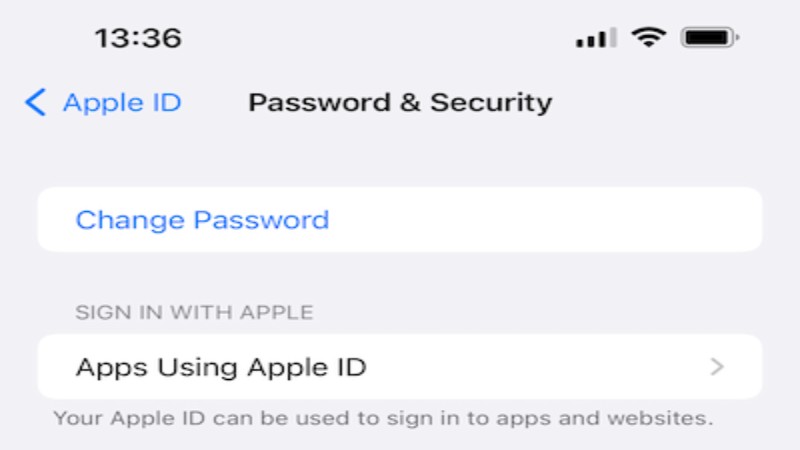
گاهی اوقات، هکرها موفق می شوند با استفاده از بدافزار وارد حسابهای شما شوند. اگر فکر می کنید ممکن است چنین اتفاقی افتاده باشد، برای ویروس کشی گوشی باید رمز اپل آی دی خود را تغییر دهید و از یک رمز عبور قوی استفاده کنید. برای تغییر رمز خود این مراحل را دنبال کنید:
Settings >> [Your Name] >> Password & Security >> Change Password
روش چهارم: احراز هویت دو مرحله ای (2FA) را فعال کنید
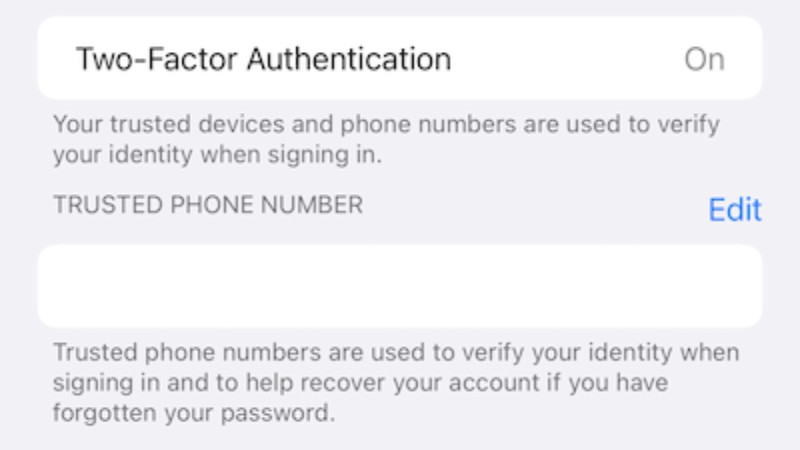
این مرحله یک لایه امنیتی اضافی به Apple ID شما اضافه میکند و هککردن آن را تقریباً غیرممکن خواهد کرد. برای اینکار این مراحل را دنبال کنید:
- Settings را انتخاب کنید.
- به بخش Your Name بروید.
- Password & Security را انتخاب کنید.
- Two-Factor Authentication را انتخاب کنید.
بعد از طی این مراحل، شماره تلفن خود را وارد کنید تا هر زمان که شما یا شخص دیگری بخواهد به آن وارد شود، مطلع شوید.
آخرین مرحله؛ پاک کردن کامل آیفون
اگر همه روشهای بالا را برای ویروس کشی گوشی امتحان کردهاید و همچنان مشکل شما پا برجاست، باید آیفون خود را پاک کنید. ساده ترین راه برای انجام این کار، رفتن به Settings >> General >> Reset >> Erase All Content and Settings است. با این حال، در برخی موارد این روش برای ویروس کشی گوشی کافی نیست چراکه گاهی یک بدافزار پیشرفته و بسیار مقاوم روی گوشی شما وجود دارد که قادر به نصب مجدد خود در iOS است. بنابراین، برای پاک کردن کامل آیفون، باید این دستورالعملها را دنبال کنید:
در اولین گام برای ویروس کشی گوشی خود با این روش، یک نسخه پشتیبان کامل از اطلاعات مهمتان در کامپیوتر شخصی خود تهیه کنید. برای این کار از iCloud Backup استفاده نکنید، چراکه بازیابی نسخه پشتیبان از iCloud بعداً میتواند بدافزار را بازگرداند. برای این کار بهتر است آیفون خود را با استفاده از USB، کابل لایتنینگ یا اتصال وای فای به رایانه خود وصل کنید. iTunes را باز و سپس،Summary >> Back Up Now را انتخاب کنید.
در دومین گام برای پاک کردن ویروس از گوشی خود با این روش، باید آیفون خود را در حالت بازیابی قرار دهید. برای انجام این مرحله باید دستورالعملهای رسمی اپل را دنبال کنید زیرا بسته به اینکه از کدام نسل آیفون استفاده میکنید، روند کمی متفاوت است. حالا آیفون خود را به مرحله اولیه بازگردانید. دستگاه خود را دوباره به رایانه متصل کرده و iTunes را باز و گزینه Summary >> Restore را انتخاب کنید. دستورالعملهای روی صفحه را دنبال کنید و منتظر بمانید تا آیفون شما نصب و راهاندازی iOS را تمام کند.
از کجا میتوانید متوجه شوید گوشی شما به ویروس کشی نیاز دارد
مهمترین علائمی که میتواند نشان دهد گوشی شما ممکن است بدافزار یا ویروس داشته باشد را میتوان این موارد دانست:
- زمان زیادی طول میکشد تا برنامههای شما بارگذاری شوند.
- باتری شما سریعتر از معمول تخلیه میشود.
- قبض گوشی شما افزایش یافته است.
- مقدار دادهای که استفاده میکنید به طرز چشمگیری افزایش یافته است.
- تبلیغات پاپ آپی زیاد شده باشد.
- برنامههای ناآشنا بر روی گوشی شما زیاد شده است.
درصورت دیدن هرکدام از این موارد بهتر است ویروس کشی گوشی خود را در اولویت قرار دهید و مواردی که در بالا عنوان کردیم را امتحان کنید.
چگونه از گوشی خود در برابر ویروسها و بدافزارها محافظت کنیم؟
درنظر داشته باشید که هیچ روشی نمیتواند بهطورکامل از ابتلای گوشی شما به ویروس جلوگیری کند، اما بهکارگیری روشهایی که در ادامه میآوریم احتمال اینکه به ویروس کشی گوشی نیاز داشته باشید، کاهش مییابد. در اولین قدم بهتر است یک نرم افزار آنتی ویروس عالی را که مخصوص اندروید یا آیاواس طراحی شده باشد نصب کنید.
از فیشینگ خودداری کنید؛ روی ایمیلها، پیوستها یا پیوندهای ناآشنا کلیک نکنید چراکه ممکن است تلاشهای فیشینگ برای سرقت گوشی شما باشد. فقط برنامهها را از فروشگاههای برنامه معتبر گوگل پلی و اپ استور دانلود کنید. برای رهایی از نیاز به ویروس کشی گوشی، همیشه سیستم عامل خود را به روز نگهدارید. بهروزرسانیهای نرمافزار جدید بهمعنای جدیدترین وصلههای امنیتی است، بنابراین هر زمان که گوشی شما هشدار به نیاز به بهروزرسانی داد، در اسرع وقت آن را انجام دهید.

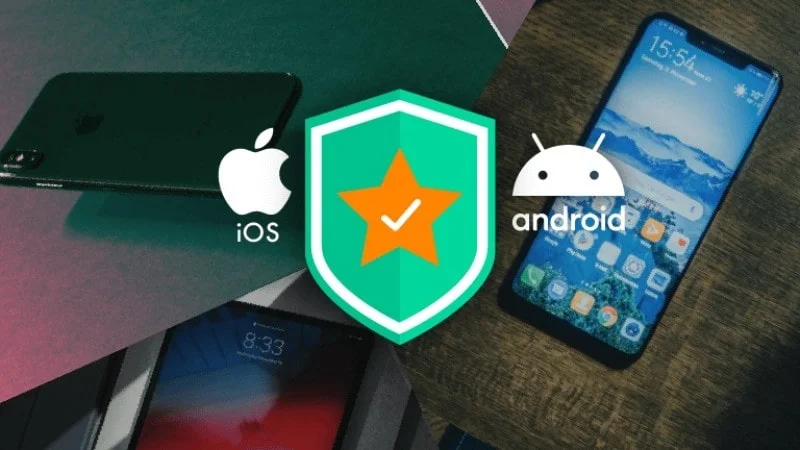




دیدگاه خود را بنویسید